Хотели бы вы автоматически отображать заявления об отказе от ответственности и важные уведомления на своем веб-сайте WordPress?
Заявление об отказе от ответственности помогает защитить ваш бизнес от судебных исков и предоставляет пользователям дополнительную информацию. Как правило, вы должны вручную вводить заявления об отказе от ответственности в свой контент.
В этой статье мы покажем вам, как автоматически добавить отказ от ответственности в WordPress, используя простой метод.
Зачем отображать отказ от ответственности в WordPress?
Добавление заявления об отказе от ответственности на ваш сайт WordPress — отличный способ поделиться важными уведомлениями и объявлениями с вашими посетителями. Это также защищает ваш бизнес от ответственности за любые претензии, сделанные пользователем.
Есть много ситуаций, в которых вы можете разместить на своем веб-сайте заявление об отказе от ответственности. Предположим, ваш сайт содержит рекомендации по продуктам или партнерские ссылки. Вы можете просмотреть раскрытие FTC, подробно описывающее, как вы можете получать компенсацию от компаний, продукты которых вы предлагаете на своем сайте.
Если вы работаете в отрасли, в которой действуют другие правила, вы также можете предоставить правовую оговорку. Это очень полезно, когда вы предлагаете медицинские или медицинские советы, юридические консультации или советы по финансовым инвестициям.
Допустим, вы пишете сообщение в блоге об Общем регламенте защиты данных (GDPR). Вы можете отобразить заявление об отказе от ответственности, сообщающее пользователям, что им следует обратиться к юристу по интернет-праву за юридической консультацией.
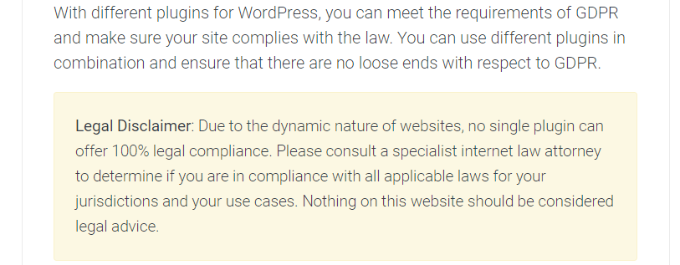
С другой стороны, если у вас есть блог WordPress, в котором вы делитесь личным мнением, добавление раскрытия информации может защитить вас от судебного иска.
Теперь давайте посмотрим, как автоматически добавить отказ от ответственности в WordPress. Вы можете щелкнуть ссылки ниже, чтобы перейти к любому разделу этого поста.
Создание заявлений об отказе от ответственности в WordPress
Вы можете вручную добавить раскрытия в WordPress с помощью редактора контента. Просто введите содержание заявления об отказе от ответственности в сообщения блога или на страницу. Однако это отнимает много времени, так как WordPress не предоставляет возможности автоматического отображения этих заявлений об отказе от ответственности, и вам придется редактировать каждую страницу.
Простой способ сделать это — использовать WPкод. Это лучший плагин для фрагментов кода WordPress, который упрощает управление и добавление пользовательских фрагментов кода.
Что такое фрагмент кода?
WPCode предлагает функцию пользовательских фрагментов блоков, которую вы можете использовать для создания заявлений об отказе от ответственности. Он создает настраиваемый блок WordPress, который вы можете автоматически разместить в любом месте на своем веб-сайте.
Обычно это требует редактирования кода или создания повторно используемого блока. WPCode упрощает процесс, и вам не нужно возиться с кодом веб-сайта или вручную редактировать сообщения и страницы.
Помимо создания заявлений об отказе от ответственности, вы также можете использовать эту функцию WPCode для создания пользовательских блоков WordPress для окон с призывом к действию, отображения важных уведомлений, создания интерактивных блоков, содержащих формы или ползунки изображений, и многого другого.
В этом уроке мы будем использовать версию WPCode Pro, так как она включает опцию Custom Block Snippets. Однако есть и Бесплатная версия WPCode Вы можете начать с этого.
Сначала вам нужно установить и активировать плагин WPcode Pro. Если вам нужна помощь, ознакомьтесь с нашим руководством по установке плагина WordPress.
После активации вы можете пройти Фрагменты кода » Настройки из панели администратора WordPress и введите лицензионный ключ. Вы можете найти лицензионный ключ в своей учетной записи WPcode.
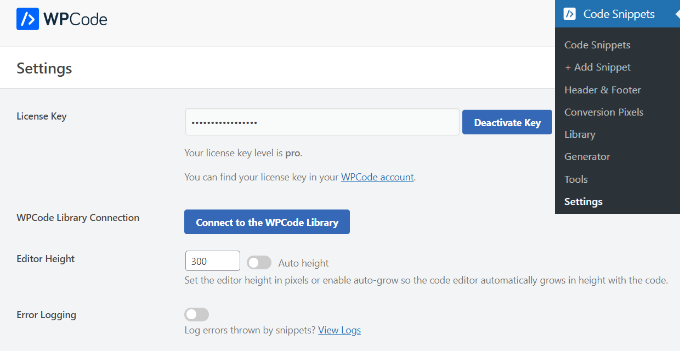
Далее вы можете пойти Фрагменты кода » + Добавить фрагмент из панели управления WordPress.
Отсюда вам нужно выбрать опцию «Добавить пользовательский код (новый фрагмент)».
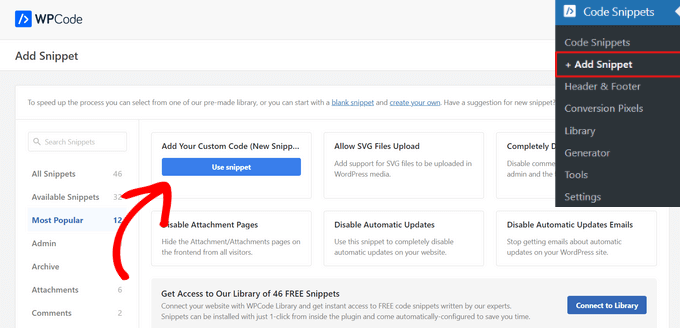
Затем вы можете ввести название для своего фрагмента, например «Уведомление об отказе от ответственности».
Далее нужно нажать тип кода раскрывающееся меню и выберите опцию «Блокировать фрагмент». Когда вы закончите, просто нажмите кнопку «Сохранить фрагмент».
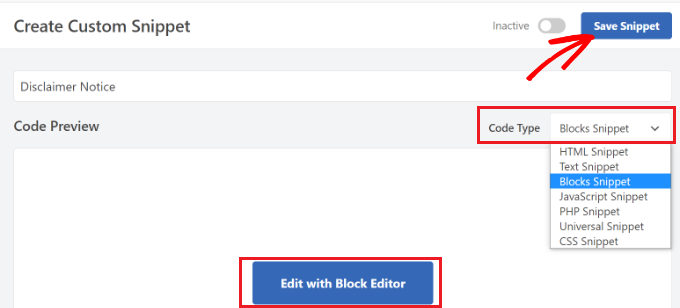
Теперь вы можете редактировать свой отказ от ответственности с помощью редактора контента WordPress.
Для этого нажмите кнопку «Редактировать в редакторе блоков».
Далее вы попадете в редактор блоков в WordPress. Введите текст отказа от ответственности.
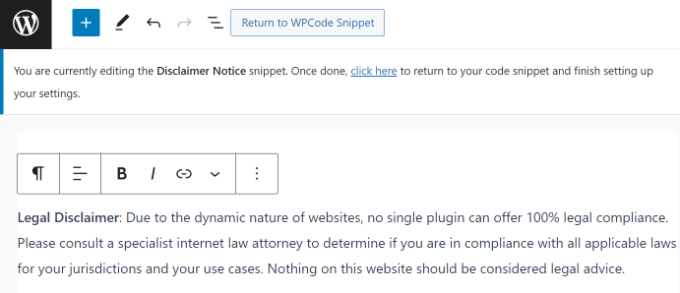
Вы можете дополнительно настроить свой отказ от ответственности, используя параметры стиля в редакторе блоков.
Просто перейдите на вкладку «Стиль» на панели настроек справа. Отсюда вы можете изменить цвет текста, фона и ссылки. Есть также опции для редактирования размера текста.
В этом уроке мы добавим цвет фона для заявления об отказе от ответственности, чтобы оно выделялось на фоне остального текста. Не забудьте нажать кнопку обновления.
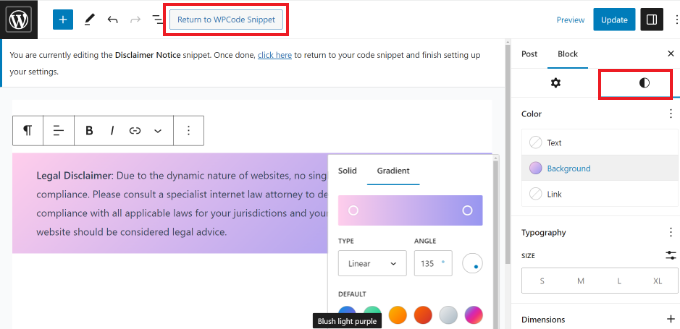
После того, как вы настроите заявление об отказе от ответственности, вы можете нажать кнопку «Вернуться к фрагменту WPCode» вверху.
Автоматически добавлять отказ от ответственности в WordPress
Как только вы окажетесь на экране фрагмента WPcode, просто прокрутите вниз до раздела «Вставка». Здесь вы можете выбрать, когда и где вы хотите, чтобы ваш отказ от ответственности появился.
Вы можете сохранить «метод вставки». Автоматическая вставка. Затем щелкните раскрывающееся меню «Местоположение».
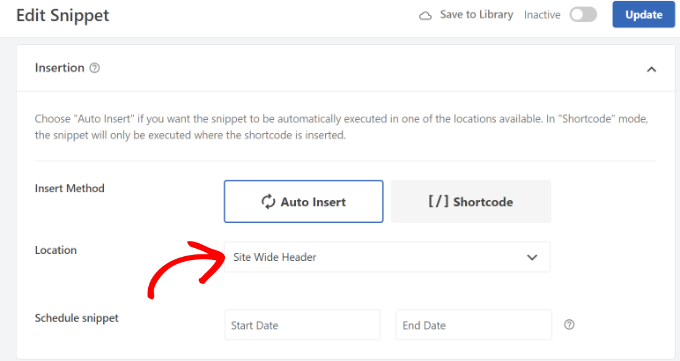
WPcode теперь отображает несколько параметров. Идите вперед и переключитесь на специфичный для сайта Таб.
Затем вы можете выбрать, где на вашем веб-сайте вы хотите разместить заявление об отказе от ответственности. Например, он может появиться в начале поста, через несколько абзацев, в конце поста и так далее.
В этом уроке мы выберем параметр «Вставить после абзаца». Таким образом, после определенного количества абзацев сниппет появится на всех страницах.
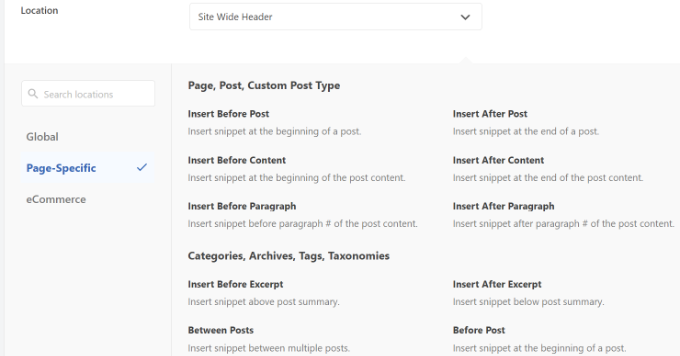
WPCode также позволяет вам выбрать количество абзацев, после которых появится сниппет пользовательского блока.
Например, мы хотели бы, чтобы уведомление об отказе от ответственности автоматически появлялось после первых трех абзацев на всех страницах нашего демонстрационного сайта.
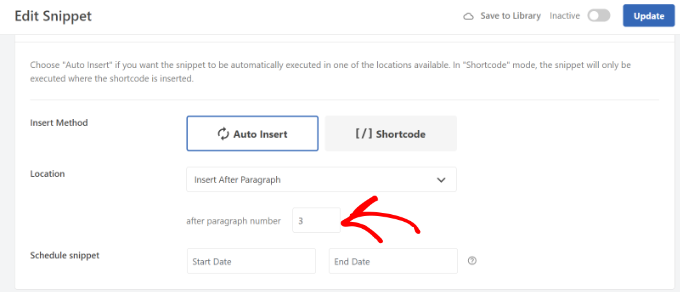
Когда вы закончите, не забудьте включить фрагмент блока и нажать кнопку обновления вверху.
Кроме того, вы также можете вставить отказ от ответственности на определенные страницы, используя короткие коды.
Просто переключитесь на метод вставки с «Вставить автоматически» на «Шорткод».
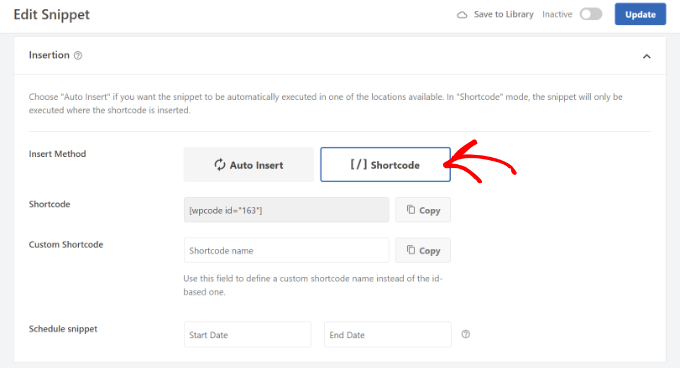
После этого вы можете скопировать шорткод и вставить его в любое место на вашем сайте. Например, вы можете отображать отказ от ответственности на определенных страницах и в сообщениях.
WPCode также позволяет планировать сценарии отказа от ответственности. Это очень полезно, когда вы хотите отобразить на своем веб-сайте уведомление, зависящее от времени. Вы можете просто выбрать дату начала и окончания для планирования фрагмента.
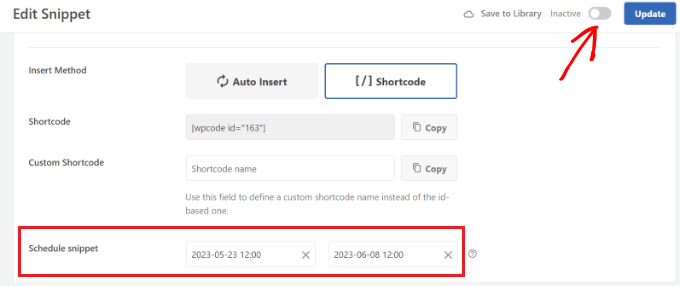
Когда вы закончите, не забудьте включить фрагмент и нажать кнопку обновления.
Теперь вы можете посетить свой веб-сайт, чтобы увидеть отказ от ответственности в действии.
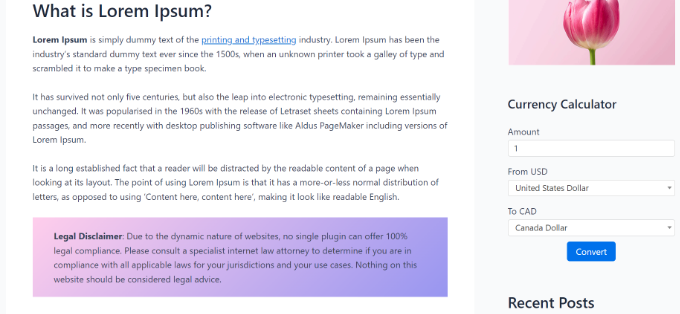
Мы надеемся, что эта статья помогла вам узнать больше о том, как автоматически добавлять отказ от ответственности в WordPress. Вы также можете ознакомиться с нашим списком обязательных плагинов и инструментов WordPress для бизнес-сайтов и узнать, как правильно создать рассылку по электронной почте.
Если вам понравилась эта статья, пожалуйста, подпишитесь на нашу YouTube канал для видеоуроков WordPress. Вы также можете найти нас на Твиттер И Фейсбук.

